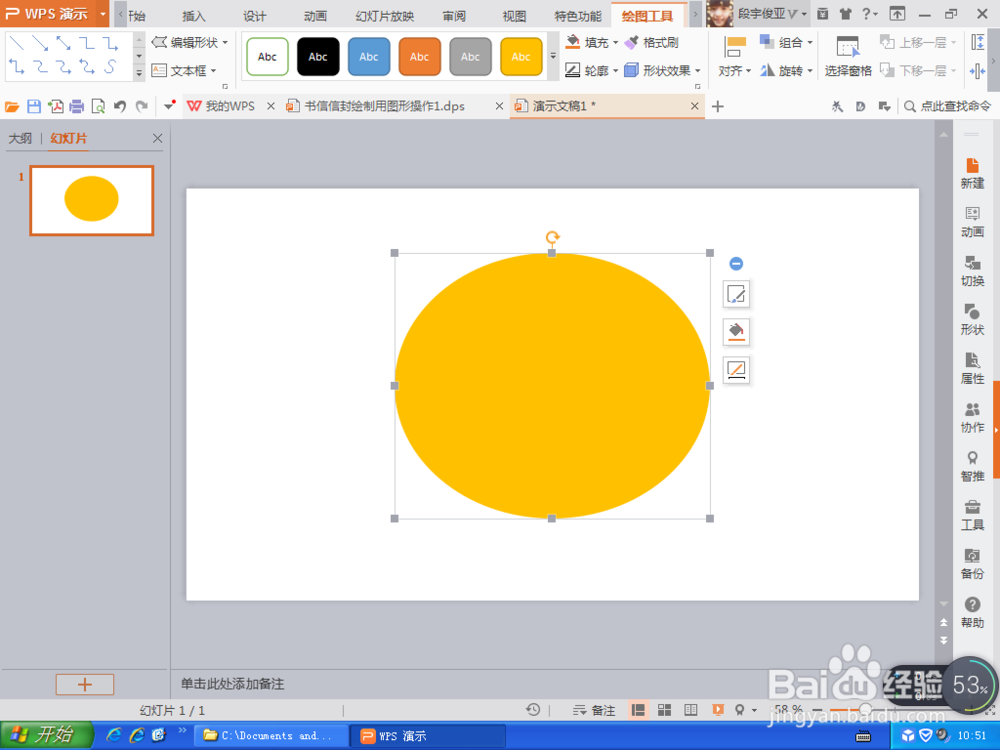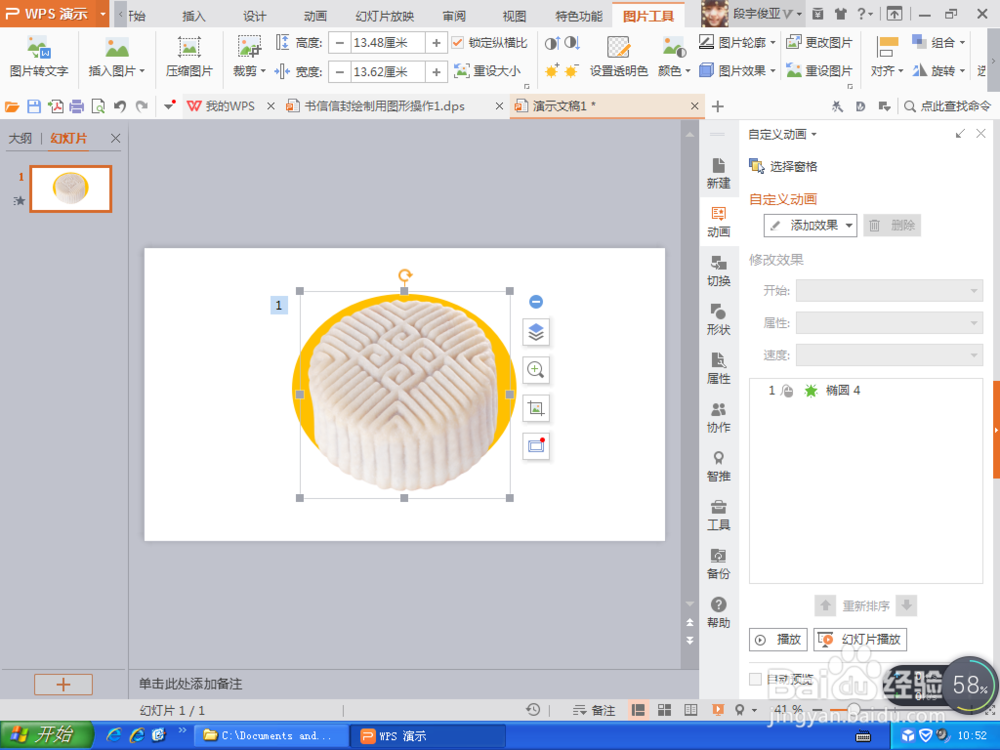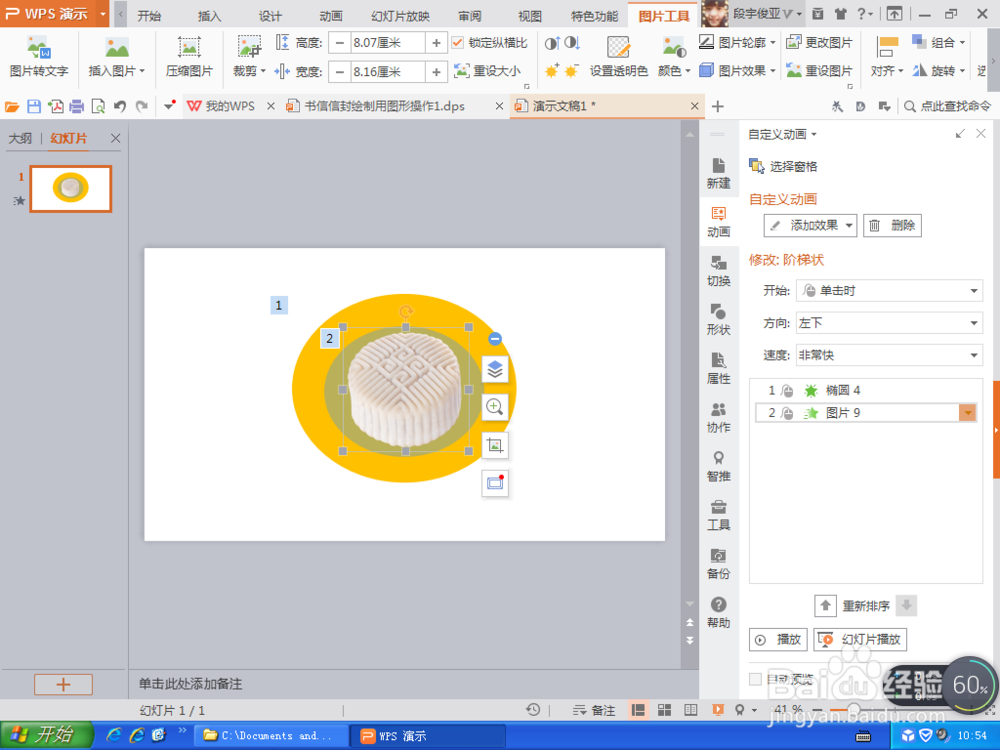1、 新建一个16:9的宽屏空白文档,按下鼠标右键,可影藏幻灯片,也可新建幻灯片母版,为每个文档增加颜色背景。也可新建一个4:3比例的文档,可打开软件,导入多种不同色彩的图片。
2、 选择插入选项,点击形状,绘制椭圆形,按下鼠标右键,对图形填充颜色为黄色,可自动修改图形的轮廓,设置轮廓为无轮廓样式。按下shift键可等比例增大图形。也可将图层形状,放置在底层。
3、 鼠标右键,选择自定义动画,然后给这个椭圆形增加一个出现的动画效果。出现就是图形很快就移动出来,是一个快速的过程。可在单击时,图形自动出现动画效果。
4、 再次绘制一个椭圆,鼠标右键,填充颜色为蓝色,打开颜色对话框,可将颜色中不透明设置为50%,可将图像的颜色调整成淡一点色彩的形状图形。
5、打开WPS演示文稿软件,在软件的系统中,点击插入图片,系统中会有多种图片,随意选择一种图片,可将图片调整到形状图形中间,按shift键缩小图形位置。可自动修改图像的宽度和高度,勾选锁定纵横比选项,调整图形。
6、 按下shift键自由调整图片,将图片拉动到形状的内部,可将图像放置于顶部。按下鼠标右键将图形置顶。可对图形轮廓进行更改。将图形的位置和形状图形,正中间对齐。
7、然后给月饼图片添加一个阶梯状的进入的动画效果,速度为非常快,从左下方开始出现阶梯状效果,选择单击时开始出现动画。这样图形的动画效果,可从左方向开始移动,一直移动到右上角方向。如图
8、 然后按下快捷键F5键,自动按下鼠标,可向左不断移动图片,接着增加图片的阶梯效果。随着图片的方向,可自动的从左下方,开始向右上方发展。如图